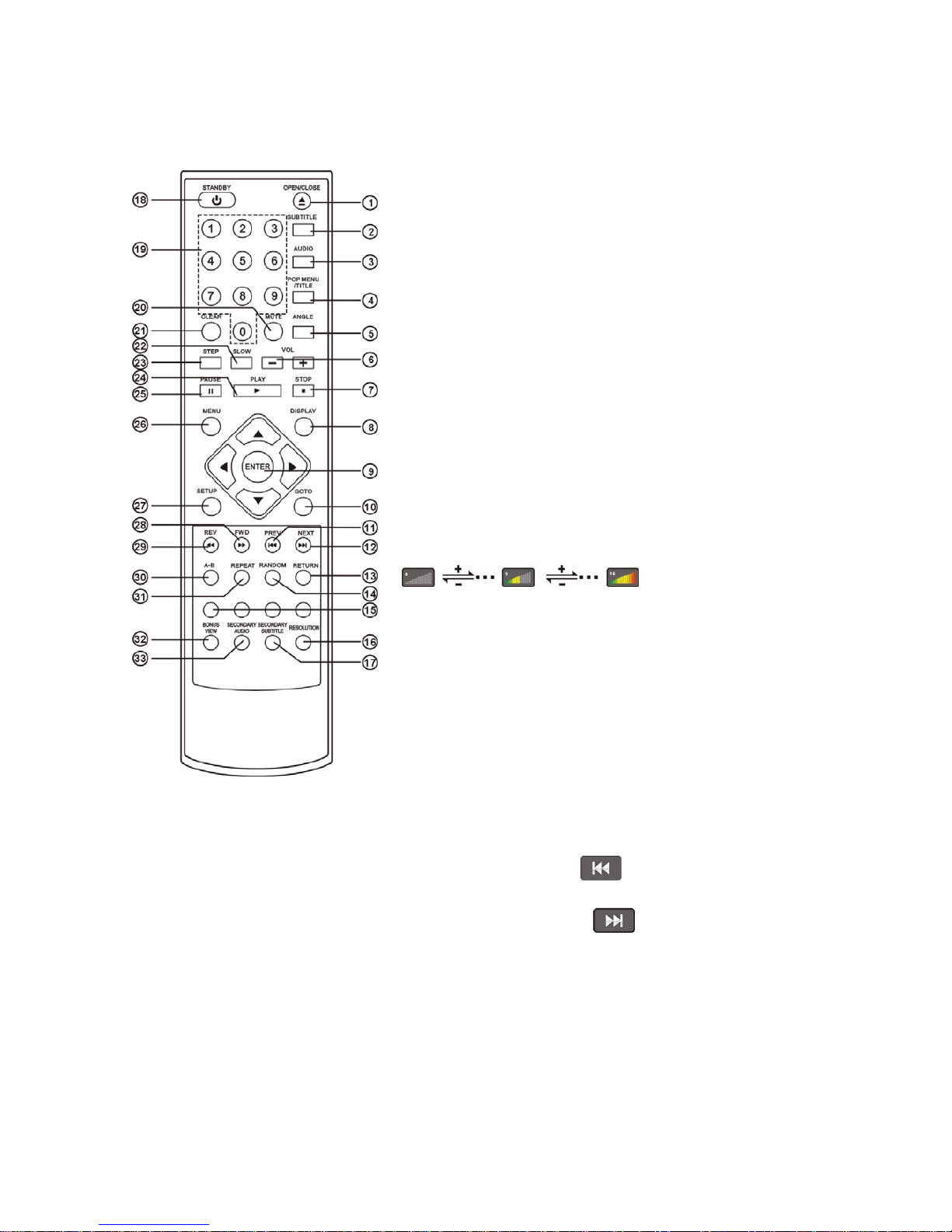1. 產品介紹
本藍光影碟機可提供高清晰度、具有影院質素的影像及多聲道音頻播放功能。影碟大多會提供多於一種語言的
聲軌及更多不同語言的字幕以供選擇。
1.1 可播放的影碟格式
REF 播放機能播放以下格式的影碟:
下表為本機支援的碟片種類:
注意事項:
本機只支援完整的 VR mode 格式的可寫入式 DVD 碟片(DVD-RW, DVD-R) 。
註:VR Mode 是採用 DVD-RW Ver1.0&Ver1.1 規格的錄影方式,使用了 Video Recording Format 技術。這個規格
使用了 MPEG 壓縮技術,能夠 Real Time 的錄製高畫質影像且同時具備編輯修改的功能。
z本機有可能不支援某些種類的碟片,或是某些碟片的特殊功能無法正常表現,例如:有些有播放角度、
畫面比例調整等的功能,有關支援碟片相關訊息,已詳細地說明在包裝盒上,必要時請參考。
z請勿在本機使用髒污或有刮痕的碟片,這些指印、髒污、灰塵、刮痕、沉積的煙垢等附著在碟片的表面,
可能會導致碟片無法播放。
z可支援播放使用 UDF 技術錄製的 CD-R/-RW, DVD-RW/-R ,或是使用 ISO9660 格式碟片。
z為了讓本機能讀取及正確播放 MP3 格式檔案, 請選用使用 MP3 格式寫入檔案的光碟。
z為了讓本機能讀取及正確播放 WMA 格式檔案, 敬請選用使用 WMA 格式寫入檔案的光碟。
z高比特率或可變比特率 MP3 和 WMA 格式檔案的碟片,本機有可能無法正確讀取。
z為了讓本機能讀取及正確播放 JPEG 格式圖片檔案,敬請選用使用.jpeg、.jpg 格式寫入檔案的光碟。
1.2 區碼
如BD或DVD區域代碼未能與藍光影碟播放機的區域代碼配對,本產品將不能播放該影碟。藍光影碟播放機的
區碼印於產品的背板上。
- 3 -